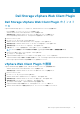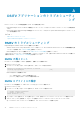Users Guide
DSITV アプリケーションのトラブルシューティ
ング
DSITV アプリケーションでの問題を処理するには、次の手順を実行します。
• Dell Replay Manager Service for VMware の問題をトラブルシューティングするには、RMSV トラブルシューティング手順を使用
します。
• Dell Storage vSphere Web Client Plugin の問題をトラブルシューティングするには、vSphere Web Client Plugin のトラブルシューテ
ィング手順を使用します。
トピック:
• RMSV のトラブルシューティング
• vSphere Web Client Plugin のトラブルシューティング
RMSV のトラブルシューティング
Replay Manager が VMware vCenter Server に接続できない場合:
• VMware vCenter Server のホスト名または IP アドレスが正しいこと、および VMware vCenter Server ユーザーが管理者権限を持
っていることを検証します。「RMSV の設定」を参照してください。
• RMSV が実行されていることを検証します。「RMSV ログファイルの保存」を参照してください。
これ以上のトラブルシューティングが必要な場合、デルテクニカルサポートでは、分析のために RMSV のログのコピーが必要にな
る場合があります。「RMSV ログファイルの保存」を参照してください。
RMSV の再スタート
CLI でオプション 11 を使用して RMSV を再起動し、起動することを確認します。
1. DSITV にログインします。
2. CLI プロンプトで「11」と入力し、Enter を押します。次のメッセージが表示されます。
Waiting 15 seconds for the service to restart
Starting replaymanager: [ OK ]
RMSV が停止され、再起動されます。
• [ OK ]が表示されると、RMSV の起動は成功です。
• [ Failed ]が表示されると、RMSV の起動は失敗です。
RMSV ログファイルの保存
CLI でオプション 14 を使用して、RMSV ログ ファイルを zip ファイルに保存します。
1. DSITV にログインします。
2. CLI プロンプトで「14」と入力し、Enter を押します。次のオプションが表示されます。
1. Gather support information
2. Return to main menu
Enter selection [1 - 2]:
3. 「1」と入力し、Enter を押します。ログを含む zip ファイルは、仮想アプライアンスのルート ディレクトリーに保存されます。
4. セキュア コピー(SCP)を使用して、zip ファイルを仮想アプライアンスからローカル コンピューターにコピーします。
zip ファイルがローカル コンピューターにある場合は、デル テクニカル サポートに送信できます。
A
14 DSITV アプリケーションのトラブルシューティング